
Mục lục:
- Quân nhu
- Bước 1: Kết nối Arduino với Cảm biến và Servo
- Bước 2: Thiết lập cảm biến
- Bước 3: Thiết lập Arduino
- Bước 4: Khai báo các biến
- Bước 5: Thiết lập và lặp lại
- Bước 6: Trái và phải
- Bước 7: Tính khoảng cách
- Bước 8: Tải lên mã và bắt đầu
- Bước 9: Phiên dịch Serial Plotter
- Bước 10: Biện pháp phòng ngừa
- Tác giả John Day [email protected].
- Public 2024-01-30 13:32.
- Sửa đổi lần cuối 2025-01-23 15:15.

Trong phần Có thể hướng dẫn này, chúng ta sẽ tìm hiểu về những điều cơ bản của thư viện servo cũng như cách thiết lập cảm biến siêu âm và sử dụng nó như một radar. đầu ra của dự án này sẽ hiển thị trên màn hình máy vẽ nối tiếp.
Quân nhu
-Arduino Nano.
-Bảng mạch chủ.
-Súng bắn keo.
-Các dây nối.
-PC sang Arduino USB.
Bước 1: Kết nối Arduino với Cảm biến và Servo
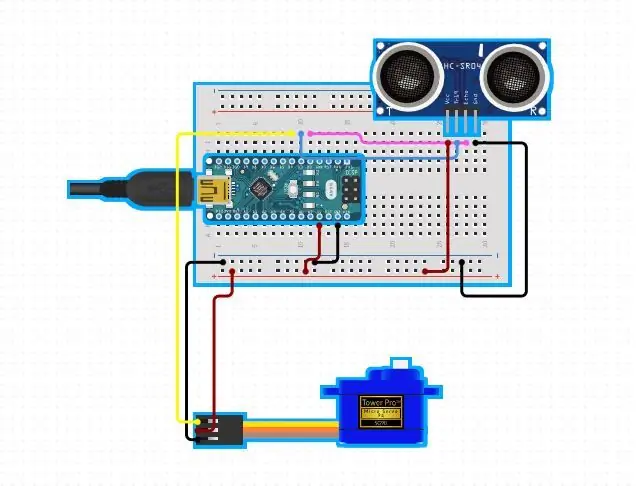



theo sơ đồ kết nối như được mô tả.
thiết bị cảm biến sóng siêu âm
- kích hoạt đến pin2 của Arduino
- echo tới pin3 của arduino
- Vcc và Gnd lần lượt là 5v và Gnd
servo:
- dây nâu nối đất
- dây đỏ sang vcc
- dây màu vàng / hơi cam đến chân số 9 (các kết nối hiển thị trong sơ đồ mạch không giống như mô tả, hãy làm theo mô tả để có kết quả tốt nhất)
Bước 2: Thiết lập cảm biến

keo nóng servo trên một miếng bìa cứng.
servo đi kèm với một loạt phụ kiện cho trục.
gắn một cái phẳng và lớn vào trục động cơ và xoay nó hoàn toàn sang một bên.
bạn có thể thấy rằng servo chỉ có thể quay tối đa 180 độ theo một trong hai hướng.
bây giờ điều chỉnh phần đính kèm cho phù hợp để nó nằm hoàn toàn thẳng trên góc 180 độ.
sau đó keo nóng cảm biến vào phần đính kèm như thể hiện trong hình.
servo bây giờ phải có thể xoay cảm biến từ 0 đến 180 độ.
Bước 3: Thiết lập Arduino


khi toàn bộ thiết lập giống như trong hình, hãy kết nối Arduino với máy tính và khởi động Arduino IDE. có giải thích từng bước về từng khối mã trong các bước sau.
Bước 4: Khai báo các biến
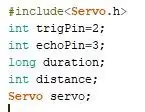
#include nó là thư viện cần thiết để chạy hiệu quả động cơ servo, vốn yêu cầu tín hiệu pwm.
kích hoạt, tiếng vang, thời lượng, khoảng cách đều là số nguyên. chân của bộ kích hoạt và tiếng vang được xác định tương ứng.
một biến "servo" được tạo ra để giải quyết động cơ mà chúng tôi đã kết nối Arduino có thể hỗ trợ nhiều servo miễn là nó có thể cung cấp năng lượng cho chúng và nó có đủ các chân điều khiển đó.
Bước 5: Thiết lập và lặp lại
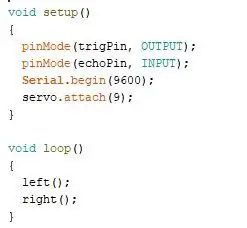
trong chức năng thiết lập void, khai báo các chế độ pin như trong hình.
trong hàm void loop gọi hai hàm khác như trái và phải các hàm này sau này sẽ được xây dựng để quay trục động cơ.
cũng bắt đầu giao tiếp nối tiếp giữa Arduino và máy tính với tốc độ truyền là 9600, đủ để hỗ trợ ứng dụng của chúng tôi.
Bước 6: Trái và phải
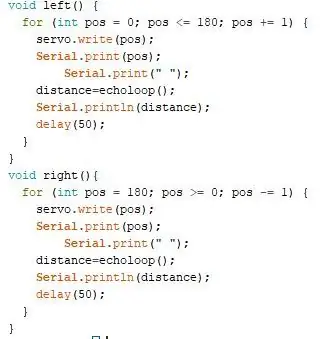
micro servo có thể xoay từ 0 đến góc 180 độ.
để đạt được chuyển động đó chúng ta phải xây dựng một hàm chuyển động quét.
mặc dù nó có thể được thực hiện bằng cách sử dụng một chức năng duy nhất, nhưng đây là một cách khác để làm điều đó.
trong mỗi khối mã, chúng ta tìm thấy số nguyên "khoảng cách" được cho là giá trị trả về của hàm echoloop ().
chức năng này tính toán khoảng cách của đối tượng từ cảm biến.
các hàm chứa các thuật ngữ serial.print () và serial.println ().
để có được máy vẽ nối tiếp để vẽ các biến chúng ta cần in chúng ở định dạng này.
Serial.print (biến1);
Serial.print ("");
Serial.println (biến2);
trong trường hợp của chúng ta, biến1 là góc và biến2 là khoảng cách.
Bước 7: Tính khoảng cách
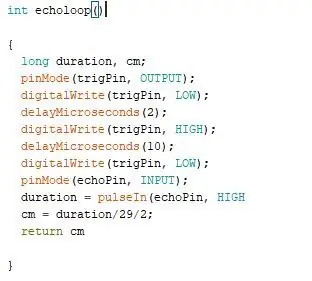
cảm biến yêu cầu một xung 10 microsencond để gửi tín hiệu soung siêu âm, tín hiệu này sau đó sẽ phản xạ khỏi vật thể và sẽ được bộ thu nhận. như được hiển thị trong omage, mã được thiết kế để thực hiện chính xác điều đó.
một khi khoảng thời gian phản xạ được biết, khoảng cách của đối tượng có thể được tính toán dễ dàng.
sóng siêu âm truyền với vận tốc âm thanh trong không khí 343m / s.
khoảng cách tính toán bây giờ được trả về bất cứ nơi nào hàm được gọi.
Bước 8: Tải lên mã và bắt đầu



sau khi mã được xác minh và tải lên, bạn chỉ cần đặt một số đối tượng trước cảm biến và chạy nó.
nhớ những đồ vật tôi đã đặt
- một đồng hồ vạn năng ở bên trái của cảm biến
- một hộp đen đóng và phía trước cảm biến
- một hộp màu xanh lam ở bên phải ở một khoảng cách nào đó
Bước 9: Phiên dịch Serial Plotter
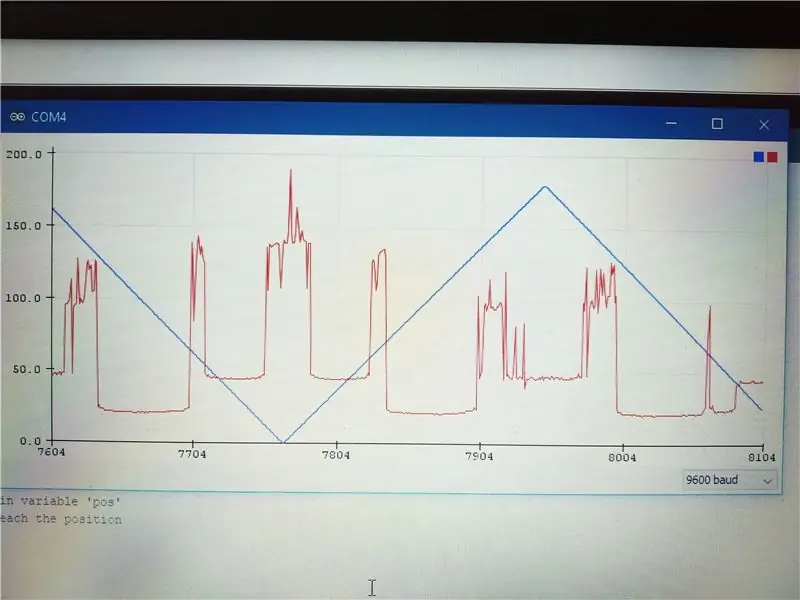
mở máy vẽ nối tiếp bằng cách đi tới công cụ.
Arduino IDE mới nhất có máy vẽ nối tiếp vì vậy hãy cập nhật IDE.
trong biểu đồ, chúng tôi tìm thấy một sóng hình tam giác màu xanh lam là biểu đồ của góc của servo.
ô màu đỏ là khoảng cách được tính toán bởi cảm biến.
càng gần vật thể thì ô màu đỏ rơi xuống càng thấp.
vật thể càng xa thì ô màu đỏ càng cao và hơi thất thường.
bạn có thể nhận thấy ba điểm suy thoái chính trong cốt truyện
- gần đến 0 độ trong ô màu xanh lam - đồng hồ vạn năng.
- ở giữa dốc lên cũng như dốc xuống - hộp đen
- ở đỉnh của ô màu xanh lam - chỗ lõm nhỏ hơn vì vật thể ở xa hơn - ô màu xanh lam đặt xa về phía bên phải.
sử dụng biểu đồ màu xanh lam làm tham chiếu của góc thay đổi từ 0 đến 180 độ
Khoảng cách của các đối tượng đo được thay đổi từ 2 đến 200 cm tùy thuộc vào độ nhạy của đối tượng.
Bước 10: Biện pháp phòng ngừa
không đặt các đồ vật bằng vải. vải phân tán siêu âm và gây ra các giá trị của dự án trong khoảng 2000cm.
nó tốt cho các vật rắn.
đảm bảo độ cao của đối tượng đủ để đánh chặn xung siêu âm.
điều chỉnh độ trễ ở chức năng phải (), trái (), giúp cảm biến quay nhanh hơn.
Đề xuất:
Giao tiếp nối tiếp Arduino: 5 bước

Giao tiếp nối tiếp Arduino: Nhiều dự án Arduino dựa vào việc truyền dữ liệu giữa một số Arduino. chuyển seria
Giao tiếp nối tiếp Arduino và Python - Hiển thị bàn phím: 4 bước

Giao tiếp nối tiếp Arduino và Python - Hiển thị bàn phím: Dự án này được thực hiện cho người dùng mac nhưng nó cũng có thể được thực hiện cho Linux và Windows, bước duy nhất nên khác là cài đặt
Sử dụng cảm biến khoảng cách siêu âm và đầu ra màn hình nối tiếp.: 6 bước

Sử dụng Cảm biến Khoảng cách Siêu âm và Đầu ra Màn hình Nối tiếp: Này các bạn! Muốn tìm hiểu cách sử dụng đầu ra màn hình nối tiếp. Đến đây bạn đã có hướng dẫn hoàn hảo về cách làm như vậy! Trong phần hướng dẫn này, tôi sẽ hướng dẫn bạn các bước đơn giản cần thiết để phát hiện khoảng cách bằng cảm biến siêu âm và báo cáo i
SmartMirror dựa trên web sử dụng giao tiếp nối tiếp: 6 bước

SmartMirror dựa trên web sử dụng giao tiếp nối tiếp: Hướng dẫn này được cung cấp với tất cả mã đã sẵn sàng để sử dụng. Quá trình phát triển rất phức tạp nhưng một khi nó được thiết lập, nó thực sự dễ dàng tùy chỉnh. Hãy xem và tận hưởng;)
Điều khiển máy tính siêu dễ dàng của 110 Vac bằng cách sử dụng bộ chuyển tiếp thể rắn Crydom: 3 bước (có hình ảnh)

Điều khiển máy tính siêu dễ dàng của 110 Vac sử dụng bộ chuyển tiếp thể rắn Crydom: Tôi đã sẵn sàng thử sức với việc hàn một số tấm nóng. Do đó, tôi cần một cách để điều khiển 110Vac từ PC của mình. Tài liệu hướng dẫn này chỉ ra cách dễ dàng điều khiển 110Vac từ cổng đầu ra nối tiếp trên PC. Cổng nối tiếp tôi đã sử dụng là loại USB
